システムの復元
システムの復元とは、Windows 10に不具合が生じた時に使う、トラブルシューティングツールです。「システムの復元」は、パソコンに不具合が生じた場合、Windowsの重要なファイルをあらかじめ作成した復元ポイントの状態に戻す事により、回復を試みるものです。しかし、必ず直るという訳ではありません。
「システムの復元」を使うためには、最初に復元ポイントを作成する必要があります。復元ポイントを作成しておく事により、不測の事態の備えとなります。
復元ポイントを作成する
復元ポイントを作成するには、「システムのプロパティ」の画面を表示させる必要がありますが、Windows 10のバージョンにより異なります。
2004より前のバージョン
2004より前のバージョンの場合は、エクスプローラー等の「PC」を右クリックして「プロパティ」をクリックします。
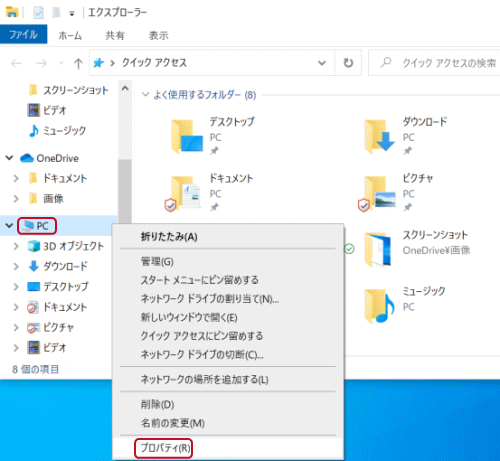
コントロールパネルの「システム」を表示します。「システムの保護」をクリックします。
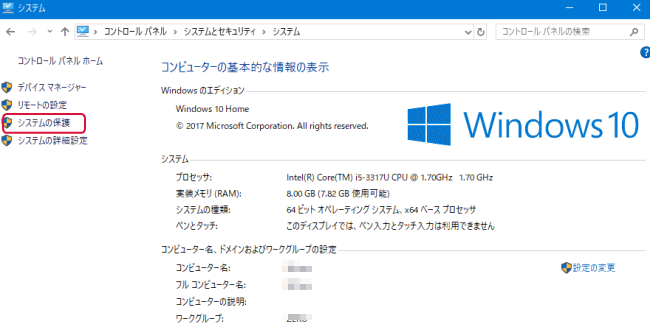
「システムのプロパティ」を表示します。
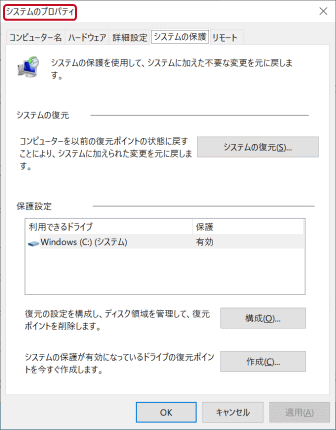
20H2より後のバージョン
20H2より後のバージョンの場合は、「設定」の「システム」をクリックし、「詳細情報」をクリックします。
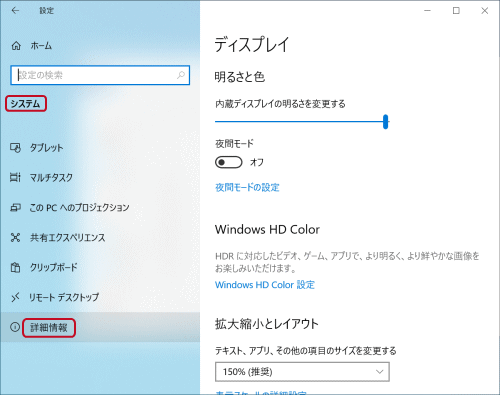
一番下までスクロールして、「システムの保護」をクリックします。
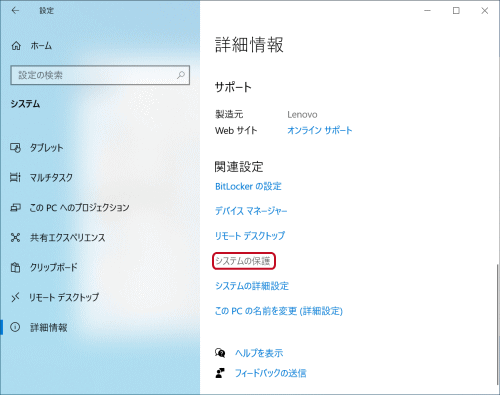
同様に「システムのプロパティ」を表示します。
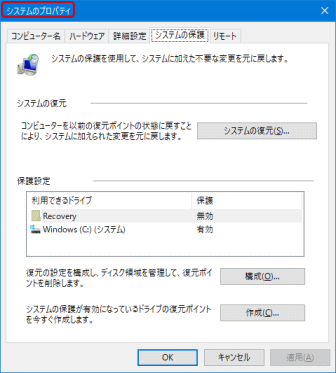
復元ポイントの作成
「システムのプロパティ」が表示したら、「保護設定」で利用できるドライブが「有効」になっている事を確認します。
もし、「保護設定」で利用できるドライブが無効になっていたら、「構成」をクリックして「システムの保護を有効にする」を選択し、「OK」をクリックします。保護は有効となります。
「作成」をクリックします。
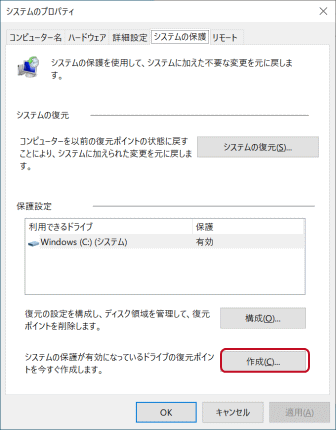
復元ポイントの識別が分かるように説明を入力し(ここでは日付を入力)、「作成」をクリックします。
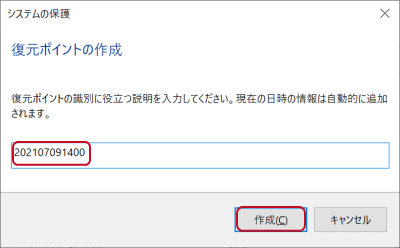
復元ポイントの作成がされます。時間がかかる場合があります。「閉じる」をクリックします。これで復元ポイントが出来ました。
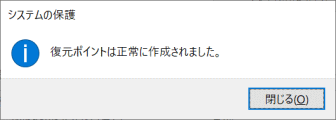
システムを復元する
システムを復元するのはWindowsに不具合が生じた場合です。ここでは不測の事態が発生したという仮定でシステムを復元する方法を説明します。
システムを復元するには、上記の手順で「システムのプロパティ」の「システムの保護」を表示させ、「システムの復元」をクリックします。
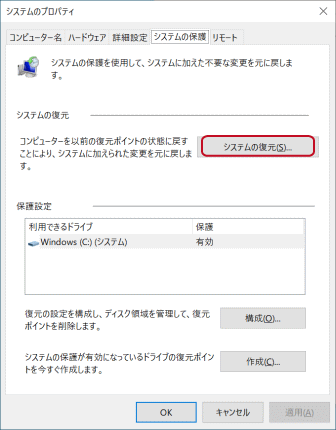
次の画面を表示するので、「次へ」をクリックします。
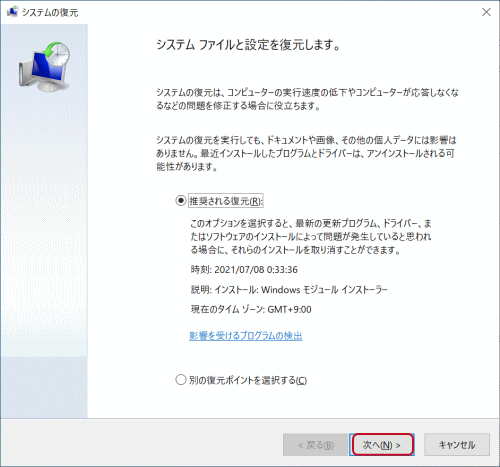
「復元ポイントの確認」と表示するので、確認のため、「影響を受けるプログラムの検出」をクリックします。
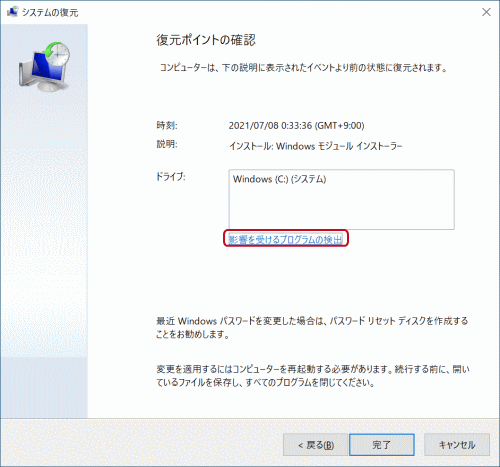
影響を受けるプログラムを確認します。確認の画面を閉じます。
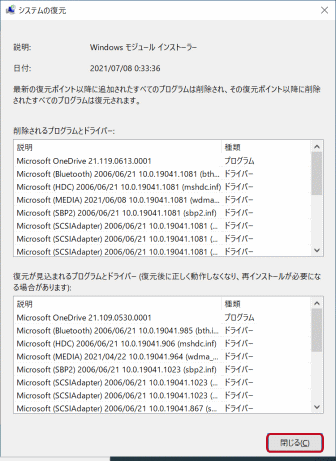
「完了」をクリックします。
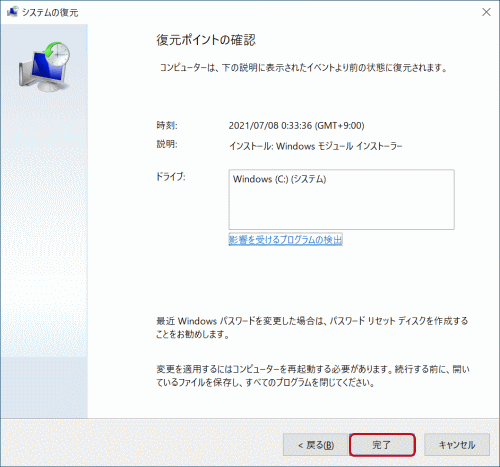
「いったんシステムの復元を開始したら、中断することはできません。続行しますか?」と表示するので「はい」をクリックします。
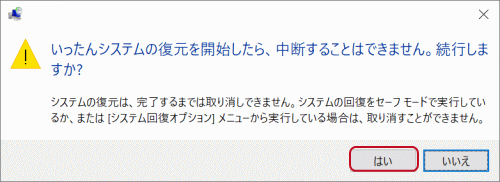
システムの復元の準備が始まります。
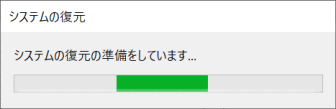
「Windowsのファイルと設定を復元しています。・・・」というメッセージを表示し、システムの復元が始まります。時間がかかります。

システムの復元が終わると再起動します。再起動後、「システムの復元は正常に完了しました。・・・」と表示したら、「閉じる」をクリックすると完了です。
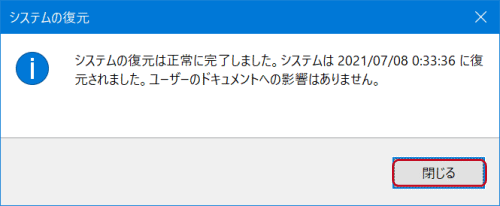
- Windows 10 使い方講座-HOME
- ★Windows 10の基本/基本操作
- Windows 10の起動
- Windows 10の画面各部
- エクスプローラーのクイックアクセス
- エクスプローラーからの検索
- エクスプローラーでファイルの表示を変える
- エクスプローラーでファイルを圧縮、解凍する
- エクスプローラーのコピーの基本
- OneDriveの使い方
- タスクマネージャー
- アクションセンター
- 仮想デスクトップ
- スナップ機能
- タスク ビュー
- Microsoftアカウントとローカルアカウント
- ジャンプリスト
- ピン留めについて
- アプリのアンインストール方法
- ショートカットキー
- フォルダーやショートカットの作り方
- ローマ字入力とかな入力を切り替える
- フォルダーをタスクバーに置く
- システムの復元
- Windows Update
- Cortanaとは
- Cortanaの使い方
- スクリーンキーボード
- タッチキーボード
- マウスポインターを見つけやすくする
- ExcelをPDFにする方法
- Windows 10ノートパソコンの選び方
- Windows 10 でテスト印刷する方法
- 絵文字を入力する方法
- マウスキー機能の使い方
- 固定キー機能の使い方(Shiftキーを5回押す)
- クリップボードの使い方
- 完全シャットダウン
- ローカルアカウントの作成方法
- ユーザーアカウントの権限
- Windows 10 22H2へのアップデートは重要
- Windows 10の各種設定
- スタートメニューについて
- Microsoft Edge
- メール設定と使い方
- アプリ
- Surfaceの使い方